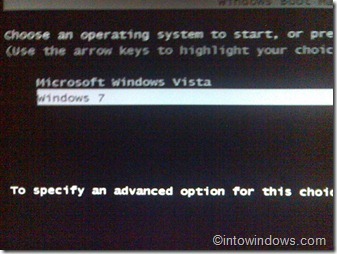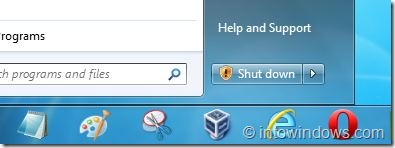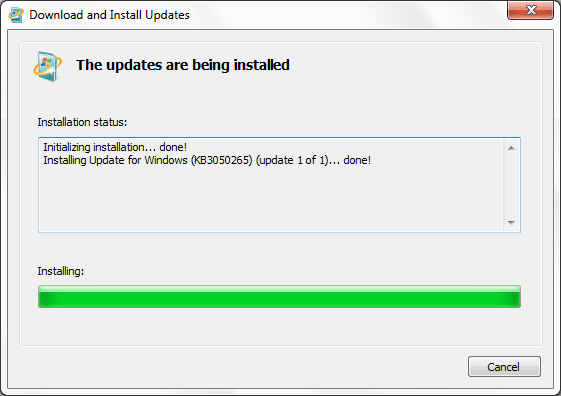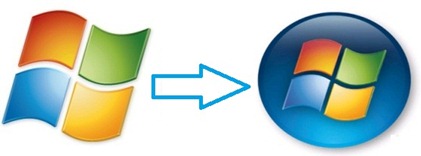Comme vous le savez probablement, contrairement à son successeur, aucune des éditions de Windows 7 ne vous permet d’installer Windows 7 sur une clé USB / disque dur, puis de démarrer Windows 7 à partir de l’USB. Pour les non-initiés, l’installation de Windows à partir d’une clé USB est complètement différente de l’installation de Windows sur une clé USB. Dans le premier scénario, nous utilisons USB comme support de démarrage pour installer Windows et dans le second, nous installons Windows sur une clé USB et démarrons Windows à partir de celle-ci.
Si vous souhaitez installer Windows sur une clé USB ou un disque dur USB, c’est le moyen le plus simple d’installer Windows 7 sur USB et de démarrer à partir de celui-ci. Il n’est pas nécessaire de télécharger des scripts complexes ou d’exécuter des commandes pour installer Windows 7 sur USB.
![Comment installer Windows 7 sur une clé USB / un disque dur [Easy Way] 2 installer Windows 7 sur une clé USB ou un disque dur](https://comment-supprimer.net/wp-content/uploads/2021/02/Comment-installer-Windows-7-sur-une-cle-USB-un.png)
Dans ce guide, nous allons vous montrer le moyen le plus simple d’installer Windows 7 sur une clé USB ou un disque dur USB et de démarrer Windows 7 à partir de celui-ci.
Choses dont tu as besoin:
# Fichier image ISO Windows 7 (32 bits ou 64 bits)
# WinToUSB (vérifiez l’étape 2 pour les liens de téléchargement)
# 16 Go + clé USB ou disque dur (le lecteur de 8 Go devrait convenir mais ne peut pas confirmer)
Installation de Windows 7 sur une clé USB ou un disque dur
Étape 1: Démarrez la procédure en connectant votre clé USB ou votre disque dur à votre PC Windows 7/8. Sauvegardez toutes les données avant de continuer, car le lecteur sera effacé.
Étape 2: L’étape suivante consiste à télécharger le logiciel WinToUSB en visitant cette page officielle. WinToUSB prend en charge Windows 7/8 32 bits et 64 bits. Exécutez le fichier d’installation téléchargé, puis suivez les instructions à l’écran pour terminer l’installation. Vous pouvez installer WinToUSB sur Windows 7 ou Windows 8.
Étape 3: Démarrez le logiciel WinToUSB. Sur l’écran de bienvenue, cliquez sur le bouton en regard de la zone de fichier ISO pour accéder au fichier image ISO de Windows 7 et cliquez sur le bouton OK pour l’ouvrir. Sélectionnez ensuite l’édition de Windows 7 que vous souhaitez installer sur la clé USB.
![Comment installer Windows 7 sur une clé USB / un disque dur [Easy Way] 4 Installez Windows 7 USB Flash ou Step01 Hard Drive](https://comment-supprimer.net/wp-content/uploads/2021/02/Comment-installer-Windows-7-sur-une-cle-USB-un.jpg)
![Comment installer Windows 7 sur une clé USB / un disque dur [Easy Way] 4 Installez Windows 7 USB Flash ou Step01 Hard Drive](https://comment-supprimer.net/wp-content/uploads/2021/02/Comment-installer-Windows-7-sur-une-cle-USB-un.jpg)
![Comment installer Windows 7 sur une clé USB / un disque dur [Easy Way] 5 Installez Windows 7 USB Flash ou Step01 Hard Drive](https://comment-supprimer.net/wp-content/uploads/2021/02/Comment-installer-Windows-7-sur-une-cle-USB-un.jpg)
![Comment installer Windows 7 sur une clé USB / un disque dur [Easy Way] 5 Installez Windows 7 USB Flash ou Step01 Hard Drive](https://comment-supprimer.net/wp-content/uploads/2021/02/Comment-installer-Windows-7-sur-une-cle-USB-un.jpg)
![Comment installer Windows 7 sur une clé USB / un disque dur [Easy Way] 6 Installez Windows 7 USB Flash ou disque dur Étape 1](https://comment-supprimer.net/wp-content/uploads/2021/02/1612386022_529_Comment-installer-Windows-7-sur-une-cle-USB-un.jpg)
![Comment installer Windows 7 sur une clé USB / un disque dur [Easy Way] 6 Installez Windows 7 USB Flash ou disque dur Étape 1](https://comment-supprimer.net/wp-content/uploads/2021/02/1612386022_529_Comment-installer-Windows-7-sur-une-cle-USB-un.jpg)
![Comment installer Windows 7 sur une clé USB / un disque dur [Easy Way] 7 Installez Windows 7 USB Flash ou disque dur Étape 1](https://comment-supprimer.net/wp-content/uploads/2021/02/1612386022_529_Comment-installer-Windows-7-sur-une-cle-USB-un.jpg)
![Comment installer Windows 7 sur une clé USB / un disque dur [Easy Way] 7 Installez Windows 7 USB Flash ou disque dur Étape 1](https://comment-supprimer.net/wp-content/uploads/2021/02/1612386022_529_Comment-installer-Windows-7-sur-une-cle-USB-un.jpg)
![Comment installer Windows 7 sur une clé USB / un disque dur [Easy Way] 8 Installez Windows 7 USB Flash ou disque dur Étape 2](https://comment-supprimer.net/wp-content/uploads/2021/02/1612386022_264_Comment-installer-Windows-7-sur-une-cle-USB-un.jpg)
![Comment installer Windows 7 sur une clé USB / un disque dur [Easy Way] 8 Installez Windows 7 USB Flash ou disque dur Étape 2](https://comment-supprimer.net/wp-content/uploads/2021/02/1612386022_264_Comment-installer-Windows-7-sur-une-cle-USB-un.jpg)
![Comment installer Windows 7 sur une clé USB / un disque dur [Easy Way] 9 Installez Windows 7 USB Flash ou disque dur Étape 2](https://comment-supprimer.net/wp-content/uploads/2021/02/1612386022_264_Comment-installer-Windows-7-sur-une-cle-USB-un.jpg)
![Comment installer Windows 7 sur une clé USB / un disque dur [Easy Way] 9 Installez Windows 7 USB Flash ou disque dur Étape 2](https://comment-supprimer.net/wp-content/uploads/2021/02/1612386022_264_Comment-installer-Windows-7-sur-une-cle-USB-un.jpg)
Cliquez sur le bouton Suivant pour passer à l’étape suivante.
![Comment installer Windows 7 sur une clé USB / un disque dur [Easy Way] 10 Installez Windows 7 USB Flash ou disque dur Étape 31](https://comment-supprimer.net/wp-content/uploads/2021/02/1612386023_432_Comment-installer-Windows-7-sur-une-cle-USB-un.jpg)
![Comment installer Windows 7 sur une clé USB / un disque dur [Easy Way] 10 Installez Windows 7 USB Flash ou disque dur Étape 31](https://comment-supprimer.net/wp-content/uploads/2021/02/1612386023_432_Comment-installer-Windows-7-sur-une-cle-USB-un.jpg)
![Comment installer Windows 7 sur une clé USB / un disque dur [Easy Way] 11 Installez Windows 7 USB Flash ou disque dur Étape 31](https://comment-supprimer.net/wp-content/uploads/2021/02/1612386023_432_Comment-installer-Windows-7-sur-une-cle-USB-un.jpg)
![Comment installer Windows 7 sur une clé USB / un disque dur [Easy Way] 11 Installez Windows 7 USB Flash ou disque dur Étape 31](https://comment-supprimer.net/wp-content/uploads/2021/02/1612386023_432_Comment-installer-Windows-7-sur-une-cle-USB-un.jpg)
Après avoir sélectionné la clé USB, vous verrez une boîte de dialogue d’avertissement avec “Le périphérique sélectionné doit être formaté. Voulez-vous vraiment continuer?” Message. Cliquez sur le bouton Oui pour continuer.
![Comment installer Windows 7 sur une clé USB / un disque dur [Easy Way] 12 Installez Windows 7 USB Flash ou disque dur Étape 3](https://comment-supprimer.net/wp-content/uploads/2021/02/1612386024_435_Comment-installer-Windows-7-sur-une-cle-USB-un.jpg)
![Comment installer Windows 7 sur une clé USB / un disque dur [Easy Way] 12 Installez Windows 7 USB Flash ou disque dur Étape 3](https://comment-supprimer.net/wp-content/uploads/2021/02/1612386024_435_Comment-installer-Windows-7-sur-une-cle-USB-un.jpg)
![Comment installer Windows 7 sur une clé USB / un disque dur [Easy Way] 13 Installez Windows 7 USB Flash ou disque dur Étape 3](https://comment-supprimer.net/wp-content/uploads/2021/02/1612386024_435_Comment-installer-Windows-7-sur-une-cle-USB-un.jpg)
![Comment installer Windows 7 sur une clé USB / un disque dur [Easy Way] 13 Installez Windows 7 USB Flash ou disque dur Étape 3](https://comment-supprimer.net/wp-content/uploads/2021/02/1612386024_435_Comment-installer-Windows-7-sur-une-cle-USB-un.jpg)
![Comment installer Windows 7 sur une clé USB / un disque dur [Easy Way] 14 Installez Windows 7 USB Flash ou disque dur Étape 4](https://comment-supprimer.net/wp-content/uploads/2021/02/1612386024_141_Comment-installer-Windows-7-sur-une-cle-USB-un.jpg)
![Comment installer Windows 7 sur une clé USB / un disque dur [Easy Way] 14 Installez Windows 7 USB Flash ou disque dur Étape 4](https://comment-supprimer.net/wp-content/uploads/2021/02/1612386024_141_Comment-installer-Windows-7-sur-une-cle-USB-un.jpg)
![Comment installer Windows 7 sur une clé USB / un disque dur [Easy Way] 15 Installez Windows 7 USB Flash ou disque dur Étape 4](https://comment-supprimer.net/wp-content/uploads/2021/02/1612386024_141_Comment-installer-Windows-7-sur-une-cle-USB-un.jpg)
![Comment installer Windows 7 sur une clé USB / un disque dur [Easy Way] 15 Installez Windows 7 USB Flash ou disque dur Étape 4](https://comment-supprimer.net/wp-content/uploads/2021/02/1612386024_141_Comment-installer-Windows-7-sur-une-cle-USB-un.jpg)
Étape 5: Enfin, il vous sera demandé de sélectionner la partition système et la partition de démarrage sur la clé USB. Si vous n’avez pas partitionné le lecteur USB, vous pouvez simplement sélectionner la même partition (lecteur complet) que votre partition système et la partition de démarrage (reportez-vous à l’image). Et si vous avez deux partitions ou plus, sélectionnez une partition à utiliser comme partition de démarrage, puis une autre partition avec au moins 16 Go d’espace comme partition système.
![Comment installer Windows 7 sur une clé USB / un disque dur [Easy Way] 16 Installez Windows 7 USB Flash ou disque dur Étape 6](https://comment-supprimer.net/wp-content/uploads/2021/02/1612386025_351_Comment-installer-Windows-7-sur-une-cle-USB-un.jpg)
![Comment installer Windows 7 sur une clé USB / un disque dur [Easy Way] 16 Installez Windows 7 USB Flash ou disque dur Étape 6](https://comment-supprimer.net/wp-content/uploads/2021/02/1612386025_351_Comment-installer-Windows-7-sur-une-cle-USB-un.jpg)
![Comment installer Windows 7 sur une clé USB / un disque dur [Easy Way] 17 Installez Windows 7 USB Flash ou disque dur Étape 6](https://comment-supprimer.net/wp-content/uploads/2021/02/1612386025_351_Comment-installer-Windows-7-sur-une-cle-USB-un.jpg)
![Comment installer Windows 7 sur une clé USB / un disque dur [Easy Way] 17 Installez Windows 7 USB Flash ou disque dur Étape 6](https://comment-supprimer.net/wp-content/uploads/2021/02/1612386025_351_Comment-installer-Windows-7-sur-une-cle-USB-un.jpg)
Cliquez sur le bouton Suivant pour démarrer l’installation de Windows 7 sur la clé USB. Ce processus peut prendre des heures en fonction de la vitesse de la clé USB et des performances globales du système. C’est tout!
![Comment installer Windows 7 sur une clé USB / un disque dur [Easy Way] 18 Installez Windows 7 sur la clé USB](https://comment-supprimer.net/wp-content/uploads/2021/02/1612386025_410_Comment-installer-Windows-7-sur-une-cle-USB-un.png)
![Comment installer Windows 7 sur une clé USB / un disque dur [Easy Way] 18 Installez Windows 7 sur la clé USB](https://comment-supprimer.net/wp-content/uploads/2021/02/1612386025_410_Comment-installer-Windows-7-sur-une-cle-USB-un.png)
![Comment installer Windows 7 sur une clé USB / un disque dur [Easy Way] 19 Installez Windows 7 sur la clé USB](https://comment-supprimer.net/wp-content/uploads/2021/02/1612386025_410_Comment-installer-Windows-7-sur-une-cle-USB-un.png)
![Comment installer Windows 7 sur une clé USB / un disque dur [Easy Way] 19 Installez Windows 7 sur la clé USB](https://comment-supprimer.net/wp-content/uploads/2021/02/1612386025_410_Comment-installer-Windows-7-sur-une-cle-USB-un.png)
Pour démarrer à partir de cette clé USB amorçable Windows 7, vous devez activer la fonction de démarrage à partir de l’USB dans le BIOS / UEFI.
Entre les deux, si vous êtes sur Windows 10, reportez-vous à notre utilisation de Rufus pour créer le lecteur Windows 10 To Go.